u盘装win7系统如何操作
- 分类:Win7 教程 回答于: 2023年05月02日 13:00:29
windows7系统由于系统稳定,兼容性高,是大家一直以来安装使用的人还很多。有小伙伴想给电脑安装windows7系统,也不知道具体怎么安装windows7。下面我就来给大家演示下详细的u盘装win7系统的步骤。
工具/原料:
系统版本:win7系统
品牌型号:惠普ENVY 15-K301TU
软件版本:小白一键重装系统v2290+咔咔装机一键重装系统v2290
方法/步骤:
方法一:借助小白一键重装系统软件U盘重装win7
1、首先电脑制作u盘启动盘,在电脑上大家搜索下载安装小白一键重装系统软件,可以双击打开软件插入空白u盘,然后选择制作系统模式可以点击开始制作。
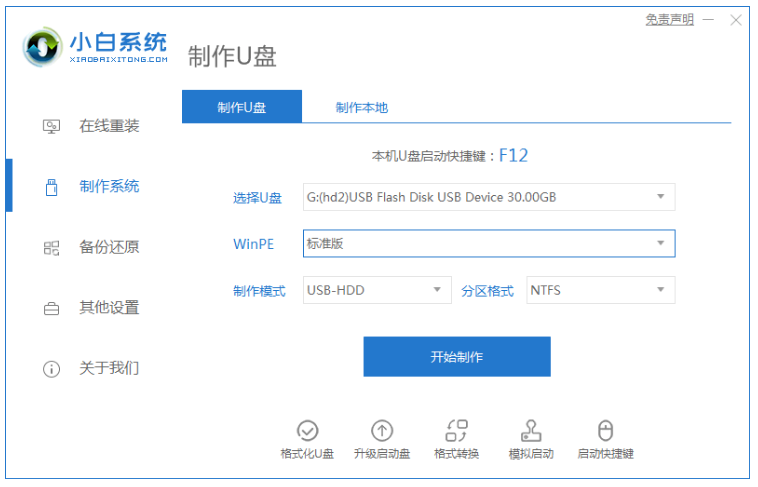
2、在选择小伙伴们需要安装的windows7系统,就可以点击开始制作。

3、在制作u盘前要提前,大家一定要记得需要备份好重要的文件资料哦!防止文件丢失。
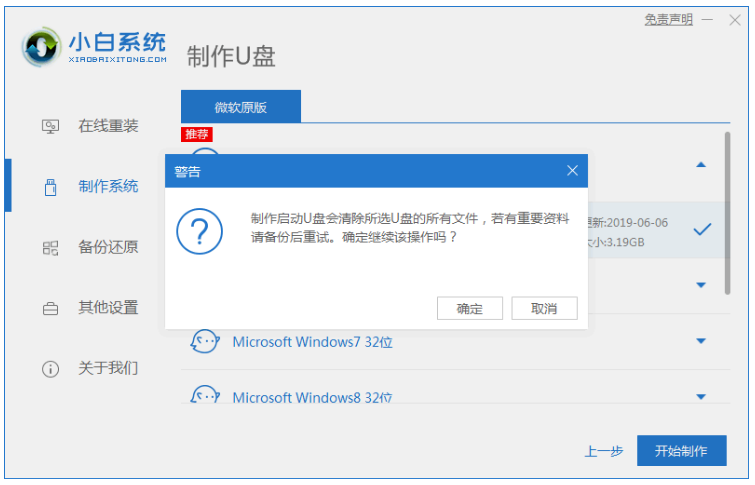
4、然后请大家耐心的等待电脑制作u盘。
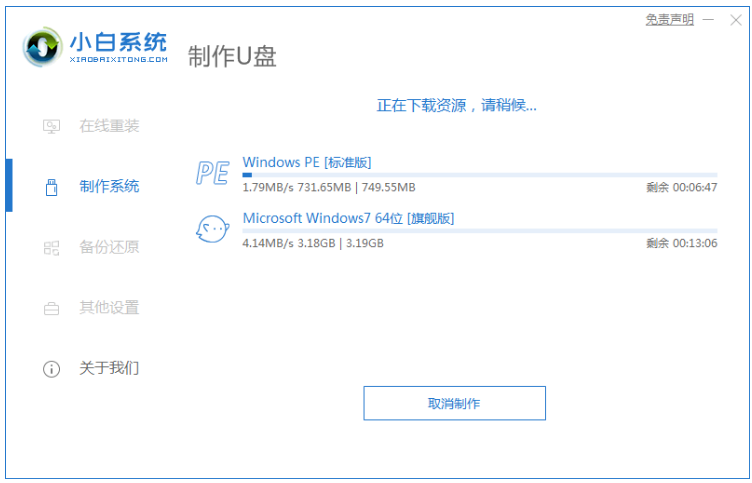
5、在u盘启动盘制作工具完成之后,我们将电脑重启的操作,大家重启电脑时要按热键,软件一般会告诉我们你的电脑热键,调出启动项列表的页面。
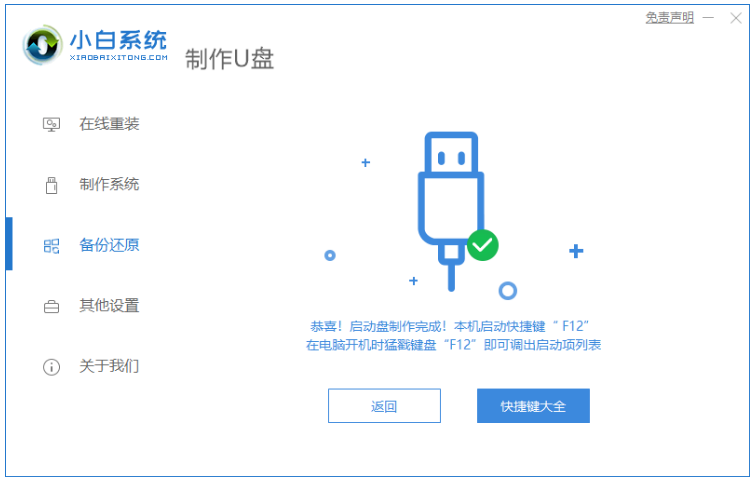
6、在进入界面之后在电脑Boot里选择Boot Option #1,然后接着再选择UEFI:KingstonDT 101 II PMAP。

7、请大家要耐心的等待装机软件安装win7系统。在安装完后就可以重启即完成。

方法二:利用咔咔装机一键重装系统软件U盘重装win7
1、我们先在一台可用的电脑上下载安装咔咔一键重装系统工具,然后双击打开,再插入空白u盘到电脑上,可以选择u盘重装系统模式,就可以点击开始制作。
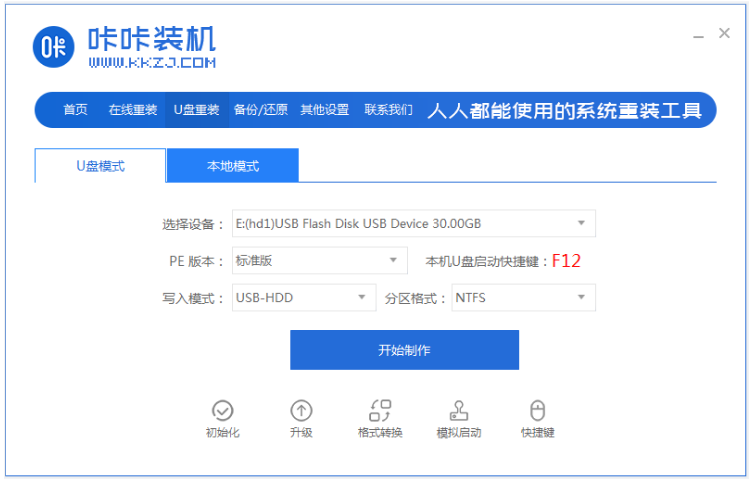
2、请选择大家本次需要安装的win7系统,就可以点击开始制作。
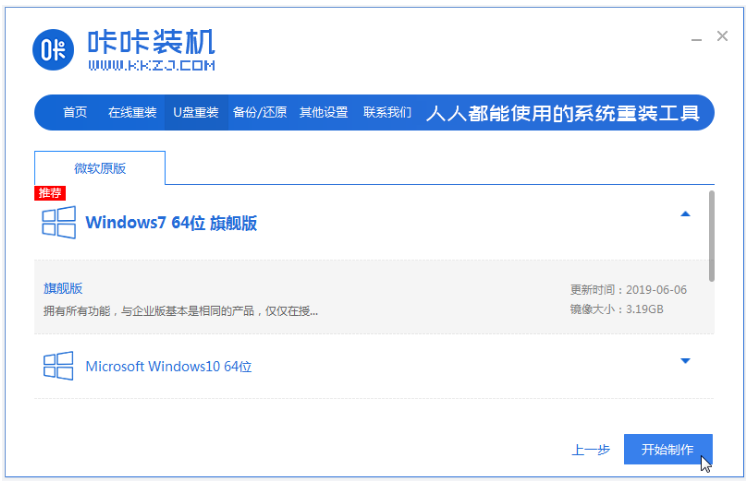
3、电脑装机软件将会自动开始制作u盘启动盘,快速预览刚刚需要安装的电脑的启动快捷键,然后再拔出u盘。
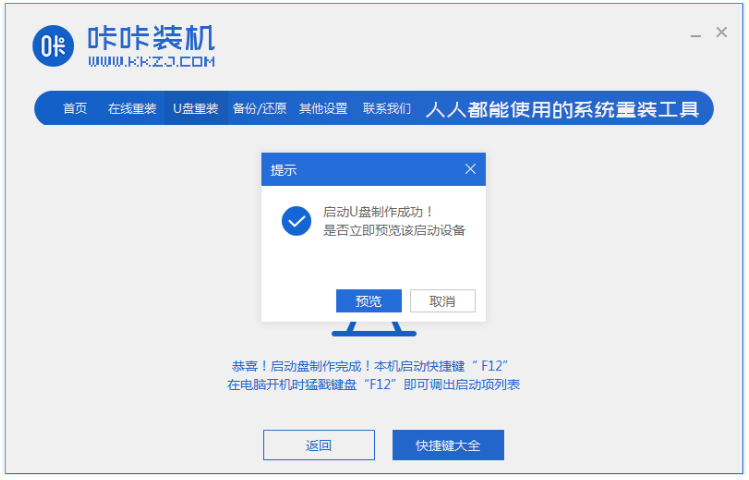
4、我们把u盘启动盘插入电脑usb接口中,在开机不断按启动快捷键进启动界面,然后选择u盘启动项回车进入到pe系统选择界面,可以选择第一项pe系统按回车进入。

5、在电脑pe系统桌面,可以双击打开咔咔装机工具,然后选择本次需要安装的win7系统点击安装。
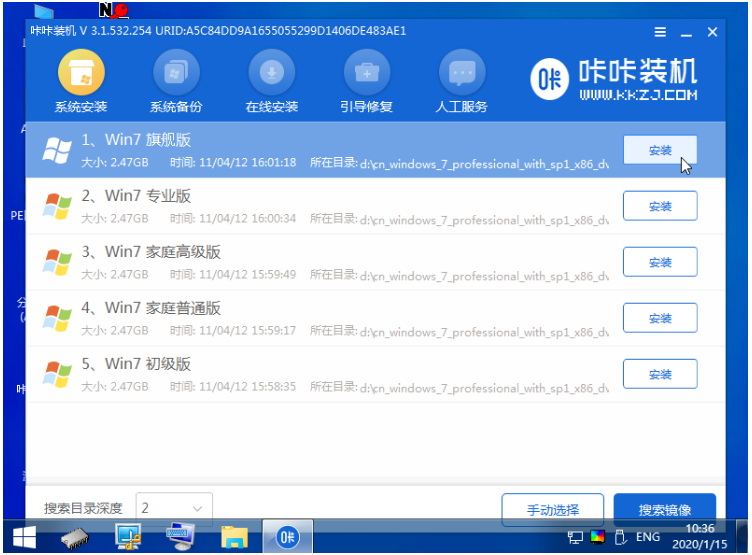
6、电脑会通常默认是安装到系统盘c盘。

7、当我们系统安装完成后,就可以选择立即重启电脑了。

8、期间大家可能会经过多次进行重启,我们耐心的等待进入到win7系统桌面即说明u盘装win7系统成功。

总结:
方法一:借助小白一键重装系统软件U盘重装win7
1、我们进入小白软件,然后插入u盘后制作;
2、在电脑选择系统将会开始制作;
3、大家等待系统安装即可。
方法二:利用咔咔装机一键重装系统软件U盘重装win7
1、先是进入到咔咔装机一键重装系统工具制作win7 u盘启动盘;
2、然后插入u盘启动盘启动进入pe系统;
3、我们点击打开咔咔装机工具安装win7系统;
4、当电脑提示系统安装成功后重启电脑;
5、重启电脑后大家就可以直至进入新的win7系统桌面即可正常使用。
 有用
26
有用
26


 小白系统
小白系统


 1000
1000 1000
1000 1000
1000 1000
1000 1000
1000 1000
1000 1000
1000 1000
1000 1000
1000 1000
1000猜您喜欢
- windows7旗舰版32位激活工具图文教程..2017/06/16
- win7一键重装系统方法2023/04/08
- cad序列号,小编教你cad序列号..2018/07/14
- ie10中文版官方win7 64位下载2017/08/29
- 小米手机怎么连接电脑,小编教你小米手..2018/04/09
- 小马激活工具官网,小编教你如何激活工..2018/01/26
相关推荐
- windows资源管理器已停止工作,小编教..2018/07/21
- 笔记本wifi上网设置,小编教你笔记本怎..2018/04/04
- win7升级win10数据会丢失吗2022/06/27
- 如何重装系统光驱win72022/09/30
- win7电脑总是自动安装乱七八糟的软件..2022/01/22
- 酷比魔方电脑一键重装系统win7教程..2019/11/20

















